Excel表格备份文件在哪里可以找到?
有些伙伴不是很清楚Excel表格备份文件在哪里可以找到,所以本文将向大家介绍一下Excel表格备份文件位置,帮助大家快速定位备份文件,迅速恢复表格数据。
![]() 哈喽哇~
哈喽哇~
在日常工作中,Excel作为强大的数据处理工具,被广泛应用于各种业务操作。无论是商业报告、财务分析还是数据记录,Excel都能胜任。然而,面对突如其来的电脑崩溃或文件损坏,如何确保Excel表格的数据安全,成了许多人的困惑。
保护数据安全,简单有效的办法就是备份,所以我们需要找到Excel表格备份文件在哪里,然后对其中比较重要的文件按照321原则进行备份,这样才能确保重要的表格数据始终安全。

Excel备份文件在哪里可以找到呢?其实Excel表格提供了自动保存和手动备份的方法,这两种方法会有不同的备份路径,接下来我们就为大家分别介绍一下。
Excel自带自动保存功能,可以在一定时间间隔内自动保存您的工作。默认情况下,Excel会将这些自动保存的文件存储在以下路径(这些Excel表格备份文件位置路径您可以在表格设置选项中自行手动变更)。
◉ Windows系统:
C:\Users\[您的用户名]\AppData\Local\Microsoft\Office\UnsavedFiles
要访问此文件夹,您可以直接将上述路径复制并粘贴到资源管理器的地址栏中。
◉ Mac系统:
~/Library/Containers/com.microsoft.Excel/Data/Library/Preferences/AutoRecovery
可以通过在Finder中使用“前往文件夹”功能并粘贴上述路径来访问。
除了自动保存之外,您还可以手动备份Excel文件。手动备份的文件通常存储在您指定的文件夹中。例如,您可以在一个专门的备份文件夹中保存重要的Excel文件。为了方便管理,以及确保备份文件的安全,我们建议您定期将这些文件夹中的内容备份到不同的异于本地的位置。
在上面的内容中,我们简单地了解了一下在Windows系统和Mac系统中,Excel表格备份文件在哪里,那么接下来我们继续向大家介绍一下如何优化Excel自动保存和备份功能。
设置自动保存间隔与存储位置
请您打开Excel,依次点击“文件”>“选项”>“保存”。在保存工作簿部分,确保“自动保存恢复信息时间间隔”已勾选,并设置为一个较短的时间间隔(如1分钟或者您喜欢的时间间隔)。当然,您也可以在下方设置自动保存Excel表格的存储位置。

启用OneDrive或其他云存储同步
如果可以的话,您可以将自己的重要Excel文件保存在云存储中,这样可以确保文件始终有备份,并且可以在不同设备之间同步。
定期手动备份
养成定期手动备份重要文件的习惯也很重要,因为云存储并非大家普遍接受的一种方式,大家更加倾向于的一种方式可能会是U盘或者移动硬盘,将重要的表格或文档备份到U盘或移动硬盘中,随身携带,取用方便。
那么该如何备份呢?这里我们推荐大家选择傲梅轻松备份,因为它的备份功能更加专业且实用,比如VIP功能中的USB插入备份选项在本文的情况中表现就很出色,即:您创建完USB插入定时备份任务之后,每当软件检测到USB设备连接,就会自动执行您预先设置的备份任务,都不需要您手动执行备份任务,非常方便。
您可以点击下方按钮进入下载中心下载安装傲梅轻松备份,然后跟着我们的演示教程一起学习怎么设置USB插入自动执行重要文件备份任务吧!
步骤1. 打开傲梅轻松备份,注册并登录您的账号,将其升级为VIP,然后在主界面中单击“备份”>“文件备份”(您也可以根据自己的实际需求选择备份系统、磁盘或分区)。
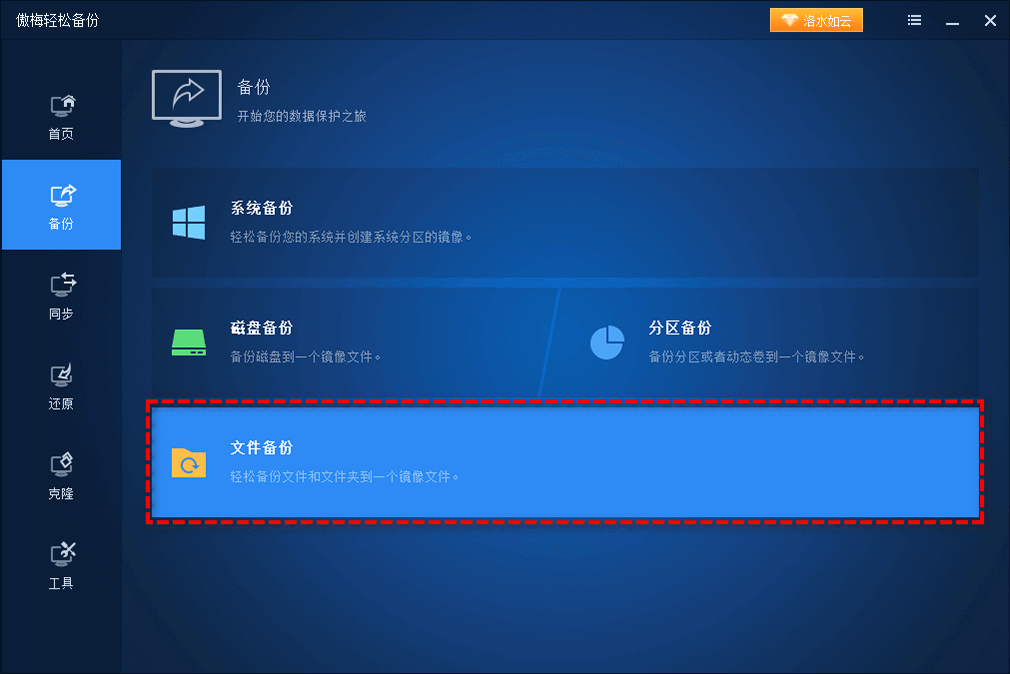
步骤2. 单击“添加目录”或“添加文件”以选择您想要备份的文件。

步骤3. 单击左下角的“定时备份”,选择“USB插入”选项,设置完毕后点击“确定”。
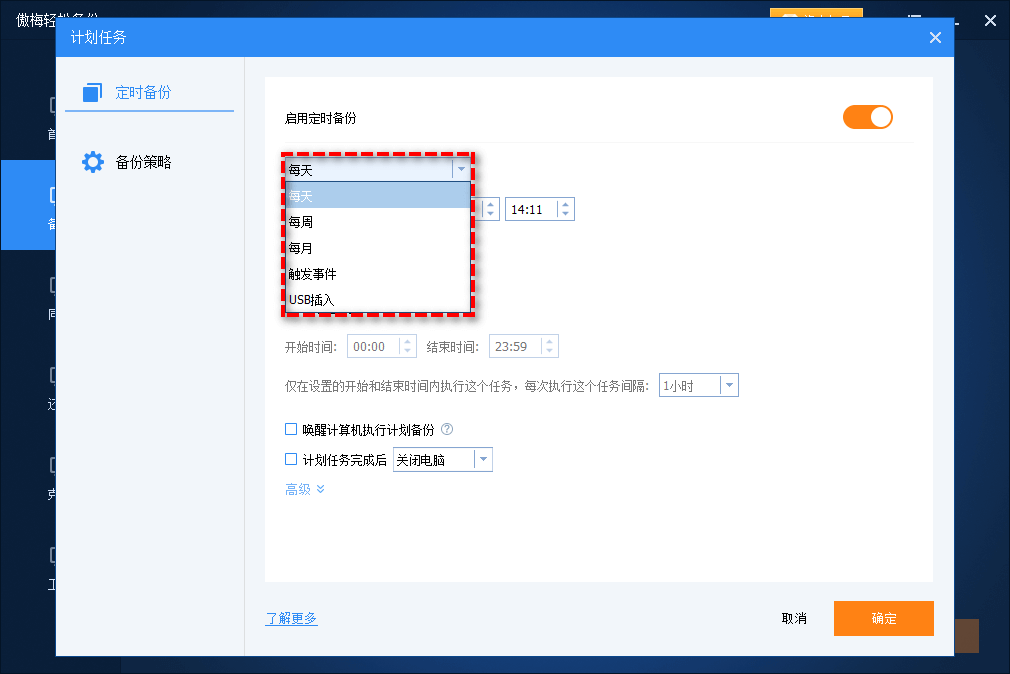
步骤4. 单击下方长条框以选择Excel表格备份文件位置(比如U盘、移动硬盘等),确认无误之后单击“开始备份”>“添加定时备份任务并立即运行”即可创建并执行初次数据备份任务,在此之后,每当检测到该USB设备连接,即会自动执行此备份任务。

好了朋友们,本文到这里就告一段落了![]()
Excel表格备份文件在哪里取决于您采用的备份方法和工具。通过Excel本身的自动保存功能,您可以在特定的临时文件夹找到自动保存的文件。对于更为稳妥的备份方案,可以考虑手动备份到外部存储设备、使用云存储服务或者借助专业的备份工具来获取更加安全便捷的备份解决方案。